Mac ラインナップ多すぎィ!
Mac のモデルが多すぎてよくわからない……
Mac には大きくノートタイプの「MacBook」シリーズ、デスクトップタイプの「Mac」シリーズの 2 種類があります。それらの中でさらに細かくラインナップが分かれています。
一つひとつのモデルの特徴と、そのモデルはどんな人に向いているのか。これらを紐解いていくのが今回の企画趣旨です。
PC は書いたいと思った時が買い時です。この記事を参考に、ぜひ Mac デビューをして見てください。
元 Windows 信者だったボクは、完全に Mac から抜け出せない体になってしまいました。それほど、魅力的で優れた PC が Mac なのです。

MacBook シリーズ
持ち運びができる、ラップトップ型のシリーズです。「PC を外出先で使用することがある」「スタバでドヤりたい」ならこのシリーズ一択になります。
M1 モデルはデスクトップモデルと同様の性能を有しています。Intel 版モデルでは、デスクトップ型と比べて大きく性能が劣る点は注意が必要です。
MacBook Air – 115,280円(税込)〜

シリーズの中で最も廉価なエントリーモデルです。2021 年 8 月時点では M1 版と Intel 版どちらも存在しています。
M1 モデルはシリーズで唯一のファンレス (Mac を冷却するためのファンがない) を実現しています。そのため、動作音は全く無音。
30 W 電源で動画編集中でも難なく充電ができる、一日中動画をみ続けていてもバッテリーが余裕で持つなど、圧倒的な省電力性能も魅力です。
M1 版はさらに細かく GPU 7 コアモデルと 8 コアモデルの 2 種類が存在しています。両者に大きな性能差はないので、コスパ重視の方には 7 コアがおすすめです。動画制作に挑戦して見たい方は、8 コアモデルを選んでおくと安心です。

こんな人におすすめ!
安さとパワーを両立したい人
シリーズ最廉価モデルでありながら、その性能は凄まじいものがあります。同額のラップトップ PC ではまず M1 MacBook Air 以上の性能は購入できません。なんなら、同額で作る Windows デスクトップ PC と同等かそれ以上だったりします。
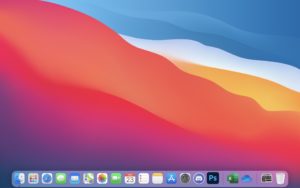
常に Mac を持ち歩きたい人
MacBook Air は、MacBook Pro と比較して重量が軽いです。分厚さに関しては、実は Pro よりも Air の方が太かったりしますが、コンマの差なのでノーカンレベルだと言えるでしょう。
電気代を節約したい人
前述の通り、30 W で充電ができてしまう驚異の性能を有しています。M1 MacBook と同等の性能を目指してデスクトップ PC を作ると、なんと M1 の 11 倍もの消費電力を必要とすることになります。
一方で、M1 MacBook Pro 13 インチになると、60 W 電源が必要になります。実際の消費電力にそこまで大きな差は生じないと思われますが、やはり最大消費電力が制限されている分、MacBook Air の方が電気代を抑える点では優秀です。
MacBook Pro 13 インチ – 148,280円(税込)〜

シリーズの中間に位置するモデルです。Air より速くて、16 インチ Pro よりは遅い。このモデルでも、2021 年 8 月現在で M1 版、Intel 版が存在します。
MacBook Air との違いはおおよそ次の通りです。機能に優れる分、MacBook Air と比較して 3 万円以上金額が高くなる点に注意しましょう。
- 物理ファンクションキーの代わりに Touch Bar を搭載している
- 画面の明るさ MAX 設定が Air よりも明るい
- バッテリーが Air よりも長持ち
- Air よりもちょっと重量がある
- 本体カラーはスペースグレイかシルバーの 2 色からしか選べない (ゴールドがない)
- 冷却ファンがついている
- Air よりもスピーカーの音質がいい
- Air よりも 3 万円高い

こんな人におすすめ!
4K 動画編集をしたい人
MacBook Pro には冷却ファンがついているので、より高負荷な作業への耐性があります。MacBook Air でも 4K 動画の編集はできますが、やはり Pro の方が安定しやすいです。
Touch Bar を使いたい人
ファンクションキーが物理キーではなく、デジタルな Touch Bar になっているのが Pro の特権。使い勝手については賛否が分かれるところなので、Apple Store や Apple Shop などの店頭で実際に体験してみた方がいいかもしれません。
MacBook Pro 16 インチ – 273,680円(税込)〜

筐体が大きい分スペックも高い、MacBook シリーズのフラッグシップモデルです。
13 インチシリーズと比べて大きな違いは「USB ポート数が 4 発 (13 インチは 2 発)」「最大搭載可能メモリが 64 GB (13 インチは 16 GB)」「最大搭載可能ストレージが 8 TB (13 インチは 2 TB)」と、色々な数値を桁違いにカスタマイズできる点が挙げられます。
その分、価格もとんでもなく高いのが一つの特徴です。
ただし、2021 年 8 月現在では Intel 版しかラインナップになく、M1 搭載の MacBook Air、MacBook Pro に CPU 性能で劣る状況になっています。
こんな人におすすめ!
DTM (音楽制作) がしたい人
M1 MacBook シリーズはその仕組みから、特に音楽制作アプリにおいて、一部アプリやプラグインが正常に動作しない場合があります。
16 インチ MacBook Pro は昔ながらの Intel 性なので、互換性を気にせず使用できます。
外出先でも大画面で作業がしたい人
16 インチは、実際に見てみると圧巻のサイズです。使用してみると、ますますそのサイズに脅かされます。
画面サイズは、大きければ大きいほど作業効率が高まる傾向があります。外出先でも高い作業性をキープしたい方にはおすすめです。
Mac シリーズ
机の上に設置して使用する、デスクトップタイプのシリーズです。
MacBook シリーズとは違い、カバンに入れて持ち運ぶのはなかなか難しくなります。その分、より大きな画面や充実した拡張性に分があります。
なお、M1 モデルはノートタイプと処理速度は変わらず、Intel モデルはノートタイプと比べて大きく処理速度が高い点は理解しておく必要があります。
Mac mini – 79,800円(税込)〜

実は MacBook Air よりも安い、Mac Mini。2021 年時点で M1 版と Intel 版の両方が存在しています。
安さの秘密は、本体しかパッケージに入っていないこと。外部モニタやマウス、キーボードを別途用意する必要があります。そのため、合計コストは iMac を超える場合も。
iMac と Mac Mini はどちらがお得なのか、過去記事で詳しく解説しています。

こんな人におすすめ!
すでにモニタやキーボードなど周辺機器をお持ちの人
すでに周辺機器をお持ちの場合、最安で M1 の性能を体験することができます。最もおすすめの M1 Mac の一つです。
24 インチ iMac – 154,800円(税込)〜

Mac 本体とディスプレイが一つにまとまった、一体型 Mac の M1 搭載版です。ディスプレイが白ベゼルな点が他のモデルにはない唯一無二な特徴です。
さらに、Mac シリーズの中で最もカラーバリエーションが豊富。有彩色カラーを選べるのはこれまた全 Mac シリーズを通しても唯一無二です。

一体型 PC はインテリアとしての側面も強いので、これらの見た目的な要素も選択条件の一つに加えておくといいかもしれません。
こんな人におすすめ!
おうちで Apple の世界観を最大限楽しみたい人
Mac mini では体験しきれない細かなハードウェアの違いや、同梱される Magic Mouse、Magic Keyboard など、あらゆる面で今の Apple が推奨する世界観を最大限体験できるモデルです。生粋の Apple 信者、もしくは Apple 信者入門機としておすすめです。
PC をインテリアの一部として扱いたい人
Apple 曰く、24 インチ iMac が白ベゼルである理由を「家の壁紙が白であり、最も溶け込む色である」としているそうです。確かにそうなのかもしれません。
豊富なカラーバリエーションで個性を出しつつ、インテリアに馴染む PC としての導入も良いでしょう。
21.5 インチ / 27 インチ iMac – 132,800円(税込) / 213,800円(税込)〜

Mac 本体とディスプレイが一つになった、一体型 Mac の Intel 版です。
性能面では 24 インチ iMac に遠く及びませんが、21.5 インチモデルでは小さなディスプレイゆえのコンパクトさと、4K の映像美が。27 インチモデルでは巨大なディスプレイゆえの作業性と 5K の映像美をそれぞれ楽しむことができます。
また、昔ながらのシルバーでクールな筐体を有しているのが特徴です。
こんな人におすすめ!
とにかくコンパクトな PC が欲しい人 (21.5 インチモデル)
設置面積の都合、どうしても小さなモデルが欲しい方には選択肢の一つになります。
ただし、実際のところ筐体がリデザインされている 24 インチ iMac と本体サイズはほぼ変わらず、性能面では大きく劣ります。
24 インチ iMac 以上にコンパクトで、性能も 24 インチ iMac と変わらない MacBook シリーズもありますから、現状このモデルを選ぶメリットはあまりないかもしれません。
大画面で作業をしたい人 (27 インチモデル)
5K 27 インチ モニタが映し出す映像美は圧巻です。また、画面が大きい分作業スペースも広く、マルチタスクに有利なところも注目です。
比較的軽めな作業が中心で、大画面を欲する方におすすめです。
Mac Pro – 659,780円(税込)〜

通称「大根おろし器」。Mac mini と同じく、外部ディスプレイを必要とするデスクトップ型のフラッグシップモデルです。
デスクトップ PC というよりはワークステーションで、Intel 製サーバー用 CPU の Xeon が最大 2 個搭載という、一般用途ではまず使いこなせない性能を有しています。
その分金額もぶっ飛んでいて、最小構成で659,780円(税込)、最大構成で 5,812,580円(税込)と、やりたい放題です。
こんな人におすすめ!
想像を絶する重たい作業を必要とする人
通常では考えられないような規模感の科学技術計算、CAD、プロダクトデザイン、グラフィックデザインなどが必要な人は、これ一択になります。
逆にいうと、一般の人がこのモデルを選択する意味は、ドヤること以外にまずありません。
結論: M1 MacBook Air or M1 iMac が超安牌!
改めて見ても、とんでもない数のラインナップがありますね。
各モデルごとに「こんな人におすすめ!」を書いて見ましたが、ボクのおすすめは、断然「M1 MacBook Air」もしくは「24 インチ iMac」です。
なぜならこれらモデルは M1 のスペックを最大限体験でき、なおかつコスパが高いからです。特に M1 MacBook Air はウルトラワイドモニタに接続することで、デスクトップ PC さながらの運用が可能ですから、ずば抜けてコスパが高いと言えます。

ちなみにボクが使用しているのは M1 MacBook Air、GPU 8 コア、メモリ 16 GB、SSD 512 GB モデルです。詳しくはこちらの過去記事をご覧ください。なぜ Pro ではなく、Air を選んだかの理由についても詳しく解説しています。

一方の Intel 版は、余程こだわりや上級者が使用するようなテクニックを活用する人でないと、現状では選択肢に入ってこないと思います。
Mac のカスタマイズはどうすべき?
モデルを選択すると、次に待ち構えているのがカスタマイズです。一つひとつ見ていくと組み合わせの数が無限大にありそうなので、M1 モデルを選択することを前提に、ここは要所のみまとめていきます。
メモリ: 16 GB がおすすめ
よほど予算に余裕がない場合を除いて、メモリは 16 GB に増設しておくことをおすすめします。この投資だけで Mac を使っているときに感じる小さなストレスのうち、ほとんどから解放され、Mac を購入したことによって得られる満足度が著しく上昇するからです。
これまでボクは何度も「サブ PC」として安価なモデルの PC を購入してきました。その結果何が起こったかというと、「安価な PC は性能が低い (場合が多い) のでストレスが重なり、結局使わなくなってしまう」という事態にたびたび陥る羽目になっていました。
「Web ブラウジングをするだけだから」とか、「ちょっとメールを書くだけだから」など、本当に簡単な用途でしか絶対に使わないと宣言し、その通り運用ができるのなら低スペックモデルを購入しても問題ありません。
それでも「動画編集してみたい」「動画を見ながら画像編集やりたい」など、一歩踏み込んだ作業は途端に苦しくなるのが低スペックモデルの弱点です。できなくはないけれど、動作は明らかに重たくなるって感じですね。
サブ PC なら「使わない」という選択肢で逃げることはできるけれど、メイン PC ならばそういうわけにもいきません。
PC はそれなりに高額な買い物です。安物買いの銭失いであることに気づきたくないから、無理やりある程度の期間使い続けることになるでしょう。
その間にかかるストレスのことを考えると、やはり許されるのならば、メモリは 16 GB 積んでおきたいところです。
SSD: 512 GB 以上がおすすめ
正直今の時代、クラウドストレージや NAS などの運用でローカルストレージを使わないことが増えているため、256 GB でも十分な場合がほとんどです。
ではなぜ 512 GB 以上がおすすめなのかというと、これもやっぱり「一歩踏み込もうと思ったとき」に後悔しないから。
要は動画編集なんですが、動画編集をしていると元データだったり、保存のための一時データだったり、想像以上にストレージの空き容量がモリモリ減っていきます。
流石に素材データまでクラウドや NAS 上に置いておくと、作業が重たくなったりするので、できるだけローカルストレージで作業したいのです。
そんなときに 512 GB あれば、よほどのことがない限りカツカツになることを防げ、快適な Mac ライフが送れますよと、そんな感じです。







